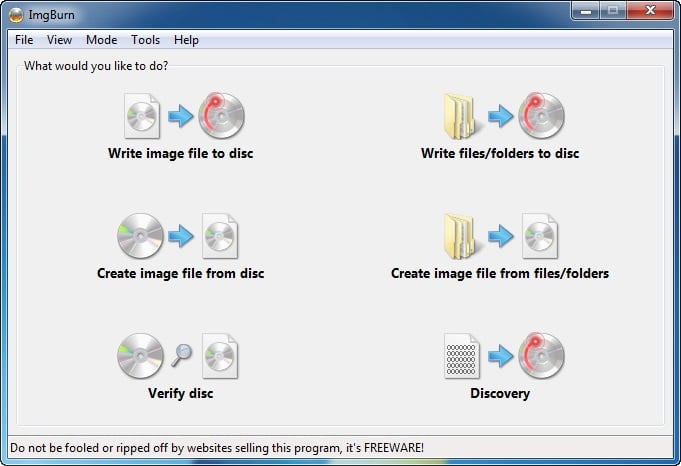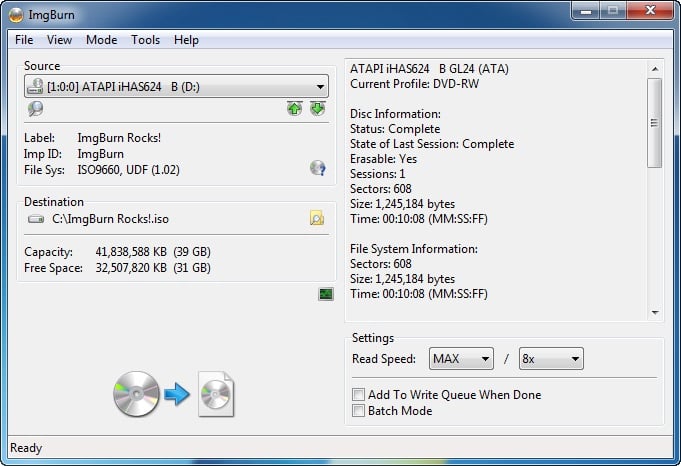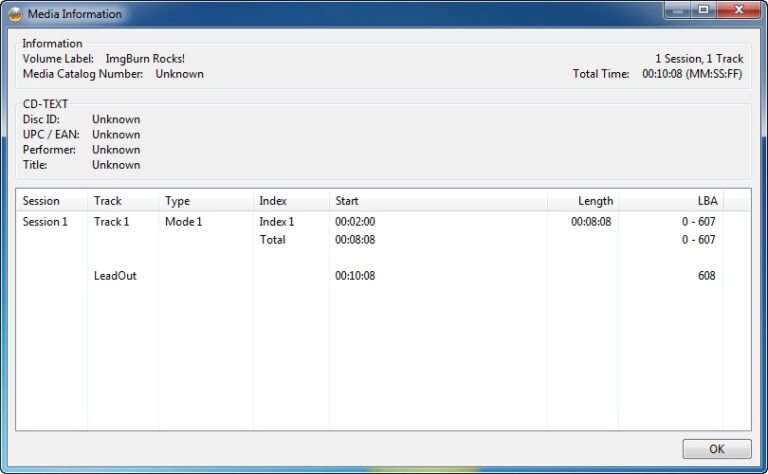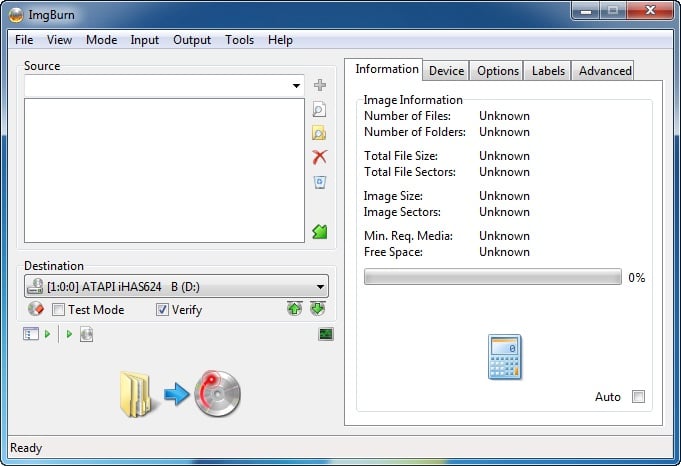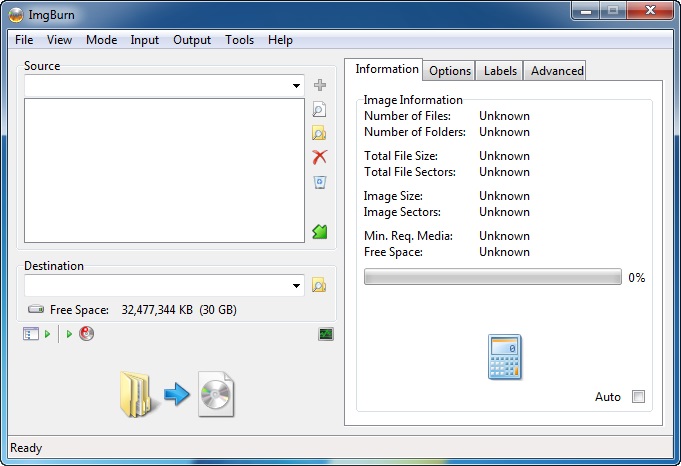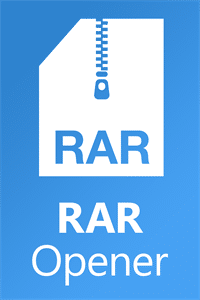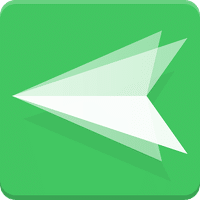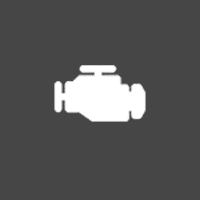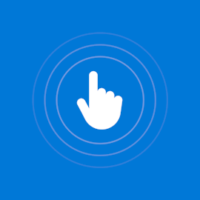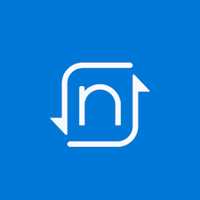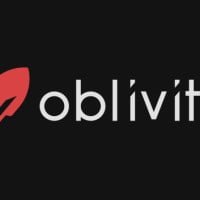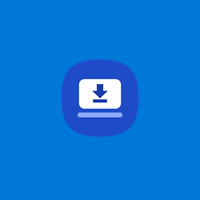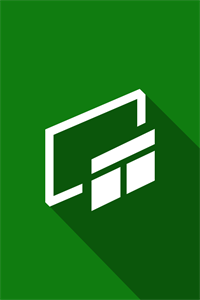ImgBurn (Windows için)
Açıklama
ImgBurn , işlevsel olarak önceden hazırlanmış görüntülerden, dosyalardan veya dizinlerden CD, DVD veya Blu-Ray diskleri yazmaya odaklanmış çok işlevli bir yazılım aracıdır.
Araç 2005’ten beri geliştiriliyor. O zamandan beri, geliştiriciler arayüzü değiştirmedi, özlü ve şematik özellikleri bıraktı, ancak desteklenen formatların sayısını artırdı, bir medya kontrol fonksiyonu ekledi ve bir görüntü hazırlamanın kolay olduğu bir bölüm açtı ve ardından elde edilen bilgileri diske veri yazmak için kullandı.
ImgBurn ile çalışmak kolaydır. Ve tahmin edilebilir bir arayüz bile değil, işlem sırasında ortaya çıkan sonsuz istemler. Herhangi bir adım veya eylem, açılır mesajlar ve bildirimler kullanılarak önceden açıklanır. Yeni başlayanlar bile anlayabilir.
Erişim ve Platformlar
ImgBurn yazılımı başlangıçta Microsoft Windows işletim sistemi için özel olarak geliştirildi, ancak topluluk tarafından resmi olarak yayımlandıktan sonra, Wine kullanılarak birkaç derleme Linux için uyarlandı. Platformdan bağımsız olarak, ImgBurn ve sunulan işlevsellik için ödeme yapmanız gerekmeyecek – Lightning UK’den geliştiriciler! Ücretsiz yazılım modelini, abonelik veya tek seferlik ödeme anlamına gelmeyen bir lisans olarak seçtik. Sonuç olarak, herkes herhangi bir kısıtlama olmaksızın CD, DVD ve Blu-Ray disklere yazabilir. Ön kayıt da yararlı değildir.
ImgBurn ile disk nasıl yazılır
ImgBurn başlatıldıktan hemen sonra, sonraki eylemi seçmek için bir pencere görünecektir (herhangi bir ek menüyü açmanız gerekmeyecektir) – ImgBurn, dosyaları veya bir görüntüyü kaynak olarak kullanarak bilgileri hemen diske yazmayı teklif edecektir. Ek olarak, disklerin kalitesine ilişkin bir test vardır – sistem hataları bulmaya, medyanın bütünlüğünü kontrol etmeye ve mevcut birimi incelemeye çalışacaktır.
Nasıl ilerleneceği doğrudan duruma bağlıdır. Bir Windows görüntüsü yazmak istiyorsanız, listeden uygun seçeneğe tıklamanız önerilir. Oyun dosyalarını ImgBurn ile yazmanız mı gerekiyor? Karşılık gelen “Dosyaları yazdır” menü öğesi zaten ekranda mevcuttur.
Kaynak kodundan bağımsız olarak, prosedürü tamamlamak için üç adımın daha tamamlanması gerekecektir:
- Hedef seçin – yani ortam: CD, DVD veya Blu-Ray;
- Gizli verileri korumak için “Ön kontrol” ün yanındaki kutuyu işaretleyin;
- Bir resim seçin veya gerekli dosyaları veya dizinleri işaretleyin.
Kayıt prosedürü otomatik olarak başlayacaktır. Ek ayrıntılarla birlikte önemli istatistiksel bilgiler ayrı bir pencerede görünecektir. Prosedürün sonunda, kaynakla daha sonra doğrulama için önbellek hakkındaki bilgileri kaydetme şansı olacaktır. İstenirse, seçilen senaryoya göre prosedür tekrar tekrar edilebilir.
Alternatif bir eylem şekli, ana menüye dönmek ve yeni bir işletim modu seçmektir. Bu arada, diski hazırlarken ayrıntılara girmek gerekli değildir – dosya kayıt modunu seçseniz ve sonra görüntüyü ekleseniz bile, herhangi bir sorun olmayacaktır – ImgBurn otomatik olarak yeni formatta çalışmaya geçecek, ancak meydana gelen değişiklikler hakkında uyaracak ve orijinalin yeni bir bütünlük kontrolü yapmayı teklif edecektir. malzemeler.
Ek Bilgi
- Lisans Ücretsiz
- İşletim Sistemi Windows 7, Windows 8, Windows 10
- Kategori Araçlar
- Geliştirici imgburn.com
- İçerik Derecelendirmesi 3+